Word文档怎么设置页面网格并指定行字数
Word是现在十分常用的文件类型之一,有些新用户不知道怎么设置页面网格并指定行字数,接下来小编就给大家介绍一下具体的操作步骤。
具体如下:
1. 首先第一步根据下图所示,打开电脑中的Word文档。

2. 第二步根据下图所示,先点击【页面布局】选项,接着点击【页面设置】图标。

3. 第三步打开【页面设置】窗口后,根据下图所示,点击【文档网格】选项。

4. 第四步根据下图所示,可以勾选【只指定行网格】,接着按照需求设置【行-每页】字数。

5. 第五步根据下图所示,还可以勾选【指定行和字符网格】,接着按照需求分别设置【字符-每行、行-每页】字数。

6. 第六步根据下图所示,还可以勾选【文字对齐字符网格】,接着按照需求分别设置【字符-每行、行-每页】字数。
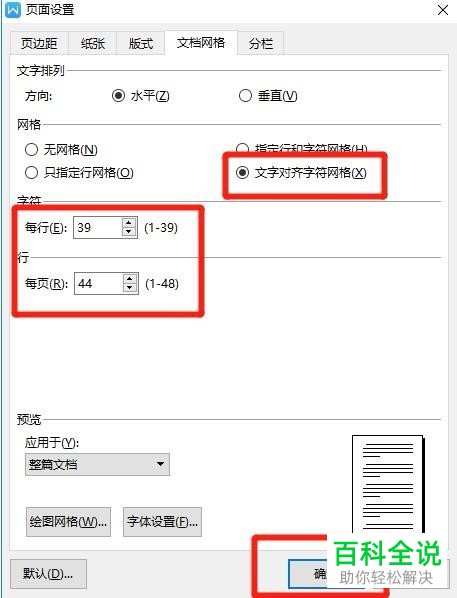
7. 最后根据下图箭头所指,先设置文字排列方向,接着点击【确定】选项即可。
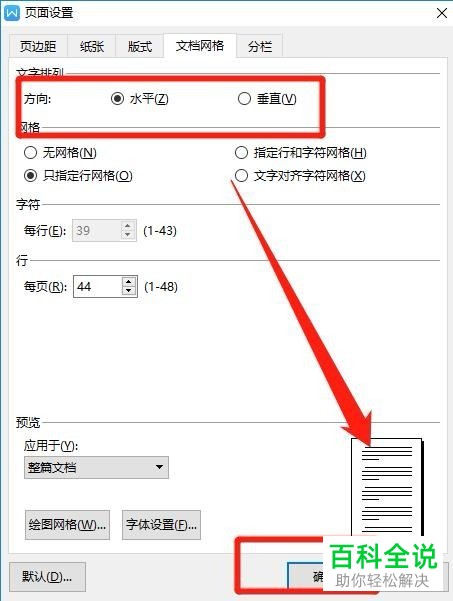
以上就是Word文档怎么设置页面网格并指定行字数的方法。
赞 (0)

